Dalam angin puyuh liburan dan berbagai acara yang mengikuti liburan, orang juga bisa melupakan fakta bahwa rilis Veeam Availability Suite versi 10.0 yang telah lama ditunggu-tunggu akan dirilis segera - pada bulan Februari.
Banyak materi telah dirilis tentang fungsionalitas baru, termasuk laporan tentang konferensi online dan offline, posting blog dan berbagai komunitas dalam berbagai bahasa. Bagi mereka yang belum memiliki kesempatan untuk membiasakan diri dengan mereka, dan hanya untuk semua orang yang tertarik pada inovasi spesifik industri, hari ini saya akan secara singkat mendaftarkan fitur-fitur baru dari Veeam Backup & Replication dan membahas salah satu fitur utama secara lebih rinci.
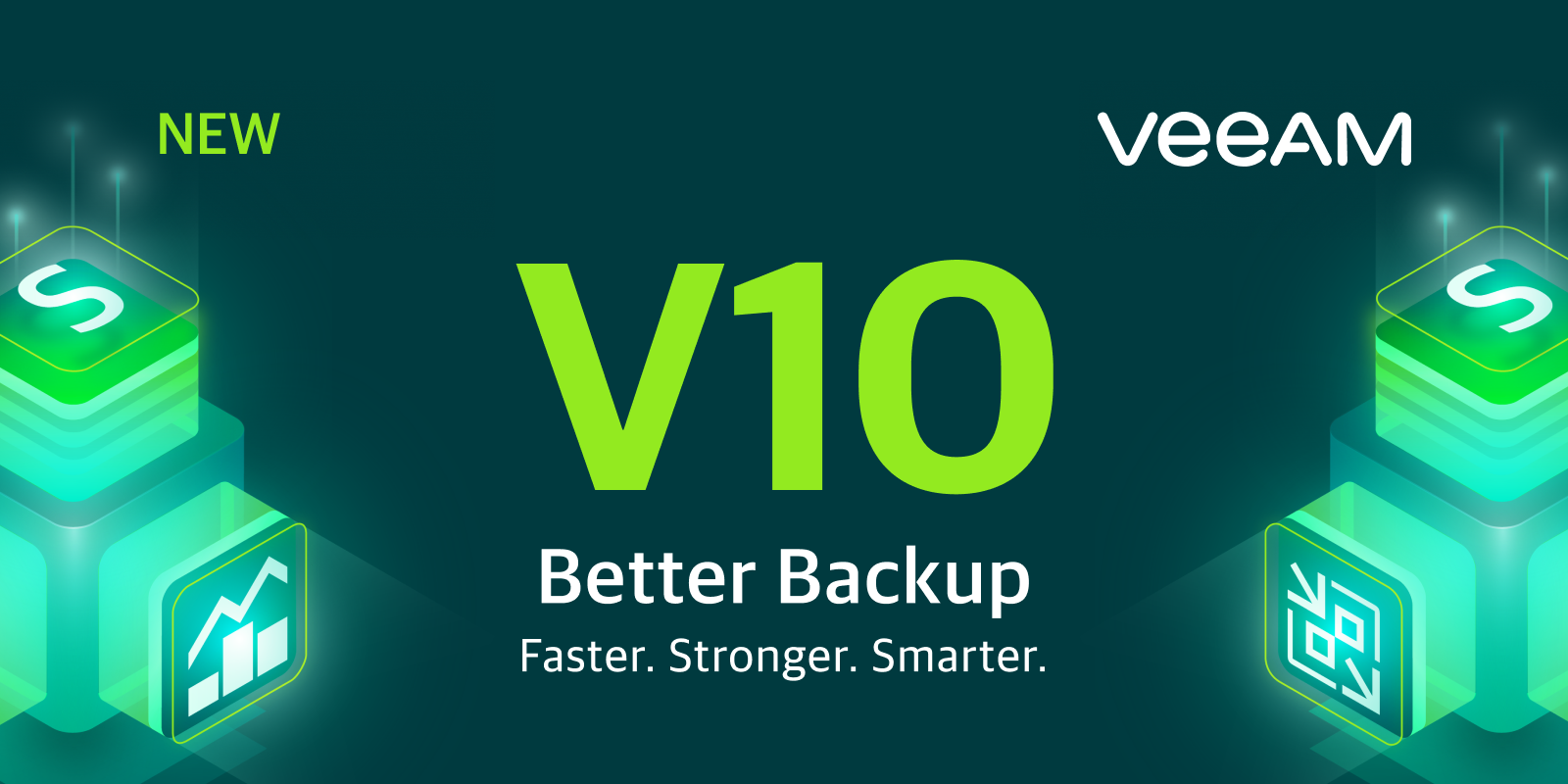
Jadi selamat datang di kucing.
“Semua karya bagus - pilihlah yang sesuai selera”
Memang, semua tim pengembangan telah berkontribusi pada rilis ulang tahun tersebut. Untuk setiap klien potensial ada serangkaian fitur yang diperlukan khusus untuk infrastrukturnya. Berikut ini hanya sebagian daftar produk baru:
- Cadangkan NAS dan balon file
- API Integrasi Data
- Linux VIX dan cadangan proksi untuk Linux
- Dukungan untuk kloning blok pada XFS
- Repositori Cloud Tier dan SOBR yang diperbarui
- Repositori Cadangan NFS
- Bekerja dengan NetApp ONTAP SVM
- Plugin RMAN Plugin untuk Solaris
- Pengarsipan cadangan log transaksi (log transaksi cadangan pekerjaan salinan)
- Pekerjaan dengan Retensi GFS M kebijakan retensi Pekerjaan Backup Utama
- Akselerator WAN yang ditingkatkan
- Cadangan yang Ditingkatkan untuk Infrastruktur Virtual Nutanix AHV
Dan ini hanya inovasi di Veeam Backup & Replication! Tetapi versi Veeam Availability Suite yang akan datang mencakup Veeam ONE baru dan Veeam Agent baru. Kami mengharapkan, tanpa keraguan, banyak hal menarik - tapi tetap saja, mari kita mulai secara berurutan.
Cadangkan NAS dan file ball
Fungsi ini diharapkan untuk waktu yang lama, dan teknisi kami belum bekerja sia-sia selama lebih dari satu bulan. Pengguna akan menerima alat dengan opsi yang sangat fleksibel untuk pencadangan dan pemulihan file dan folder, semua ini diimplementasikan berdasarkan arsitektur yang jelas dan dapat diskalakan dan dalam antarmuka yang akrab.
Dengan izin baik dari Vanguard kami, Yevgeny Elizarov (
KorP ), yang mengunjungi forum Veeam Vanguards pada akhir 2019, saya membagikan tautan ke
artikelnya yang sangat terperinci tentang fitur ini.
Untuk bagian saya, saya akan memberi tahu Anda sedikit tentang skema kerja dan prosedur untuk menyiapkan jenis cadangan ini.
Bagaimana cara kerjanya
Skema kerja umum ditunjukkan di bawah ini:

Seperti yang Anda lihat, komponen-komponen berikut terlibat dalam proses pencadangan:
- Penyimpanan File Sumber (NAS, pangsa SMB)
- Server Manajemen Pencadangan & Replikasi Veeam
- Server proksi pembantu File Proxy Cadangan, yang melakukan transfer data selama pencadangan, yaitu: enumerasi, membaca, menulis, kompresi, dekompresi, enkripsi, dekripsi. (Komponen ini identik dengan proksi cadangan yang terkenal.)
- Repositori cadangan tempat file cadangan dan metadata disimpan yang menggambarkan struktur awal bola dan lokasi file serta folder yang sesuai dalam cadangan.
- Gudang repositori: ini adalah snapshot dari pohon file yang diambil pada awal terakhir cadangan. Berkat dia, operan incremental dibuat lebih cepat, karena Tidak perlu membandingkan setiap folder sumber dengan yang ada di cadangan. Selain itu, mempercepat proses pemulihan file. Repositori ini dapat di-host pada server Windows atau Linux fisik atau virtual yang terhubung langsung, atau Anda dapat menggunakan NAS (atau share SMB). Disarankan untuk menempatkan repositori seperti itu pada SSD, lebih dekat ke bola.
Catatan: Dalam peran ini, Anda dapat menggunakan repositori Veeam yang sudah ada di infrastruktur tempat cadangan mesin virtual disimpan. Namun, perlu diingat bahwa penyimpanan SOBR / Deduplication / Cloud tidak dapat digunakan sebagai repositori tersebut.
- Repositori arsip, jika perlu - dan ini paling sering ada - dalam penyimpanan jangka panjang. Di sini Anda dapat menggunakan penyimpanan murah dan mengonfigurasi pengarsipan cadangan reguler dari repositori utama, seperti yang akan ditunjukkan di bawah ini.
Catatan: Rotasi drive tidak didukung sebagai repositori.
Tahapan utama dari proses ini terlihat seperti ini:
- Veeam Backup & Replication memulai enumerasi dan pembangunan pohon folder dan file dalam bola sumber.
- Tindakan ini dilakukan oleh proksi file, yang mentransfer struktur yang dibangun ke repositori cache untuk penyimpanan.
- Ketika file proxy menerima struktur baru, itu membandingkannya dengan yang sebelumnya disimpan di repositori. Jika perubahan terdeteksi, repositori cache mengirim permintaan ke sumber dayanya ke repositori cadangan
- Proxy file mulai membaca data baru dari bola asli dan mentransfernya ke repositori cadangan. Mereka ditransmisikan sedang "dikemas" ke dalam BLOB: masing-masing BLOB berisi data cadangan dalam bentuk file berukuran 64 Mb. File metadata juga disimpan.
Mari kita lihat bagaimana semua ini dapat dikonfigurasi di antarmuka.
Mengkonfigurasi cadangan file di konsol Veeam
Pertama, Anda perlu mengkonfigurasi komponen yang diperlukan: proxy, berbagi file dan repositori.
Mengkonfigurasi proksi file
Anda dapat menggunakan server Windows sebagai proksi untuk file cadangan - yang paling penting adalah x64, dan sangat diinginkan bahwa Anda lebih tua dari Windows 2012R2 jika Anda perlu membuat cadangan bola CIFS menggunakan VSS.
Mesin ini harus sudah dimasukkan dalam infrastruktur cadangan, atau Anda dapat menambahkan server baru - untuk ini, dalam tampilan
Infrastruktur Cadangan , klik kanan node
Proxy Cadangan dan pilih perintah
Tambahkan file cadangan proxy . Lalu kita melalui langkah-langkah wizard, yang menunjukkan:
- Nama proksi baru
- Maksimal tugas yang dilakukan secara bersamaan (1 tugas - 1 bola awal). Nilai default dihitung secara otomatis berdasarkan sumber daya yang tersedia.
Pada langkah
Aturan Lalu Lintas , kami mengonfigurasi aturan untuk memproses lalu lintas jaringan, seperti yang biasa kami lakukan untuk proksi.
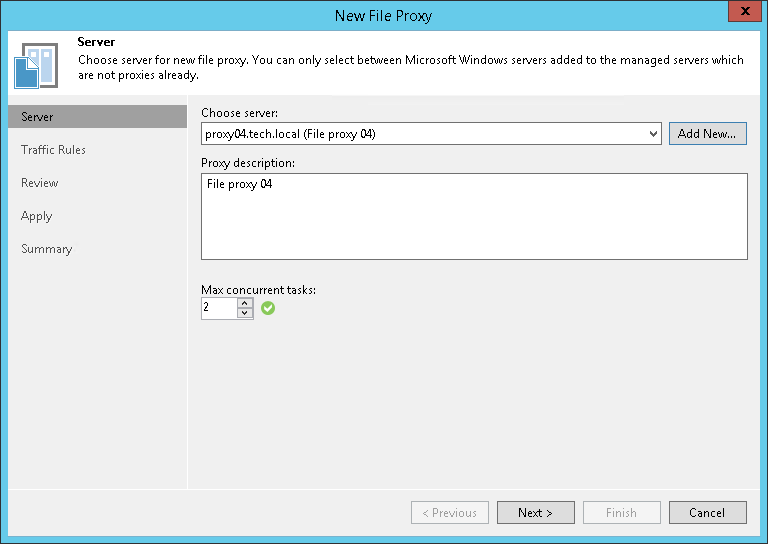
Menambahkan bola sumber
Node baru muncul di tampilan
Inventaris -
Berbagi File , serta perintah yang sesuai:
- Tambah berbagi file - tambahkan berbagi baru
- Buat pekerjaan - buat pekerjaan cadangan
- Pulihkan - melakukan pemulihan dari cadangan
Tambahkan bola file ke infrastruktur dengan cara ini:
- Setelah mengklik pada simpul Berbagi File , pilih perintah Tambah berbagi file .
- Pilih jenis objek yang akan ditambahkan.

Anda dapat memilih sebagai penyimpanan file sumber:
- Server file Windows atau Linux.
- NFS Balloon - Versi 3.0 dan 4.1 didukung.
- SMB Balloon (CIFS), dan untuk SMB3, cadangan dari snapshot Microsoft VSS didukung.
Misalnya, pilih opsi c SMB share.
Catatan: Saat menentukan akun untuk mengakses sumber bola, pastikan bahwa akun ini memiliki setidaknya izin baca (dan jika Anda ingin memulihkan, maka tulis). Dan jangan lupa bahwa proxy yang digunakan juga harus memiliki izin baca.
- Jika Anda ingin menggunakan foto untuk cadangan, lalu klik Tingkat Lanjut dan tentukan jenis foto apa yang ingin Anda gunakan - VSS atau penyimpanan.
Catatan: Dukungan VSS memerlukan konfigurasi yang tepat dari File Backup Proxy. Dan jika Anda ingin menggunakan snapshot penyimpanan, maka Anda harus mengkonfigurasi pembuatannya di sisi penyimpanan Anda.

- Langkah selanjutnya adalah mengonfigurasi pengaturan pemrosesan:
- Tentukan file proksi mana yang kami rencanakan untuk digunakan - secara default, semua proxy yang tersedia ( Semua proxy ) akan digunakan.
- Tentukan path ke repositori cache - Repositori cache . Ingat bahwa SOBR / Deduplication / Cloud tidak dapat digunakan sebagai repositori.

- Dengan menggunakan pengaturan kontrol I / O Cadangan , kami memilih karakteristik yang disukai untuk melakukan operasi selama pencadangan.
- Dampak lebih rendah ( dampak terkecil pada NAS Anda) - pemrosesan permintaan baca akan berjalan dalam satu aliran;
- Cadangan lebih cepat (kecepatan tinggi) - karenanya, multithreading; Berlaku untuk penyimpanan berkinerja tinggi.
Opsi mana yang lebih baik digunakan dalam infrastruktur Anda, ternyata, tentu saja, melalui pengujian. Tetapi prinsip umumnya adalah ini: jika Anda memiliki sistem penyimpanan yang dirancang untuk infrastruktur Enterprise, maka Anda dapat dengan aman mengatur cadangan lebih cepat , dan jika Anda memiliki NAS sederhana di tingkat rumah, maka, tentu saja, kami fokus pada dampak yang lebih rendah .
- Lalu kami mengatakan Terapkan , kami menyelesaikan langkah-langkah wizard - dan di pohon infrastruktur Veeam Backup kami melihat pembagian file kami.
Pekerjaan cadangan
Sekarang Anda perlu membuat tugas cadangan. Dari menu
Pekerjaan Cadangan , pilih
Berbagi file .
Wisaya pengaturan pekerjaan dimulai. Di dalamnya, pertama-tama kita menunjukkan nama tugas baru, dan kemudian pada langkah
Files and Folders yang ingin kita backup secara spesifik.
Jika kami ingin mengaktifkan / mematikan filter, klik tombol
Advanced . Secara default, semua konten akan dicadangkan.

Kemudian kita pergi ke langkah
Storage , di mana kita mengatur pengaturan penyimpanan:
- Cadangan repositori - jalur ke repositori
- Simpan semua versi setiap file selama N hari - periode penyimpanan jangka pendek, mis. berapa lama waktu yang diperlukan untuk menyimpan semua versi file cadangan di repositori jika diperlukan pemulihan (secara default 28 hari - ya, untuk file kami tidak mempertimbangkan "titik pemulihan", tetapi hanya beberapa hari).
- Jika Anda memerlukan penyimpanan jangka panjang, centang kotak Simpan riwayat versi file dan tunjukkan berapa lama waktu yang dibutuhkan untuk menyimpan file versi lama, mana dan di mana (di sini Anda dapat menentukan bukan penyimpanan primer, tetapi tambahan, ini dapat dikonfigurasikan pada langkah berikutnya).

Untuk memilih file mana yang akan dikelola penyimpanan jangka panjang, klik
Pilih :

Di sini, selain filter inklusi / pengecualian oleh mask, Anda juga dapat secara terpisah mengonfigurasi berapa versi yang harus disimpan pada file yang aktif dan pada file yang dihapus (masing-masing
versi file yang disimpan dan
versi file yang dihapus untuk menyimpan bidang). Tentu saja, semua pengaturan ini harus dibuat sesuai dengan kebijakan aksesibilitas data Anda.
Klik
OK dan kembali ke langkah panduan.
Pengaturan yang biasa untuk notifikasi, skrip khusus, dll. tersedia dengan mengklik
Lanjutan .
Jika Anda membutuhkan penyimpanan jangka panjang pada repositori arsip tambahan, lanjutkan ke langkah
Target Sekunder . Pengarsipan data akan dimulai pada akhir cadangan.
Ini juga merupakan inovasi kecil. Sebenarnya, ini adalah tugas Salin Cadangan yang terkenal, tetapi segera dibangun menjadi yang utama, mis. tidak perlu membuat yang terpisah.
Jika Anda ingin mengonfigurasi kebijakan penyimpanan, enkripsi, dan durasi tambahan dari jendela pengarsipan untuk repositori tertentu, Anda perlu memilih repositori dalam daftar dan klik
Edit .
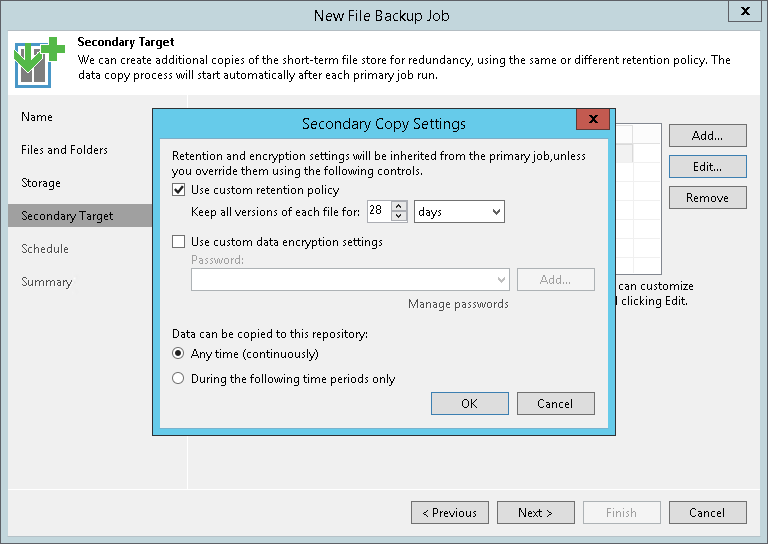
Selanjutnya, atur jadwal - semuanya seperti biasa.
Nah, pada langkah terakhir kami memeriksa pengaturan dan, jika perlu, pilih peluncuran langsung (
Jalankan pekerjaan ketika saya mengklik Selesai ), setelah itu kami mengamati perkembangan cadangan:

Opsi pemulihan
Pemulihan dimungkinkan dalam tiga mode: Anda dapat mengembalikan seluruh bola ke titik waktu tertentu, Anda dapat memilih file tertentu untuk memulihkan atau mengembalikan semua file yang berubah pada saat pencadangan.
- File sphere dipulihkan sepenuhnya ke keadaan di mana ia dicadangkan dan mencapai titik pemulihan yang dipilih. Semua file dan folder akan dipulihkan; Anda dapat mengembalikannya ke lokasi aslinya atau ke lokasi lain:

- Kembalikan ke titik waktu yang dipilih dengan mengembalikan hanya file yang diubah: semuanya juga jelas di sini - pertama-tama kita memilih titik waktu yang diinginkan, kemudian file / folder yang ingin kita pulihkan.

Logika memilih titik pemulihan telah sedikit berubah. Dengan menjalankan panduan pemulihan, Anda dapat memilih:
- Titik Pemulihan Terbaru - pulihkan dari cadangan terakhir dalam mode yang dipilih.
- Titik pemulihan yang dipilih - jika Anda melewatkan titik pemulihan, sekarang Anda dapat memilihnya kembali tepat di panduan (sebelum itu Anda harus pergi ke antarmuka utama).
- All Time - dalam mode ini Anda dapat melihat seluruh sejarah bola cadangan, ditambah Anda dapat memulihkan dari penyimpanan arsip.
Selain itu, untuk objek yang dipulihkan, Anda juga dapat menentukan versinya:
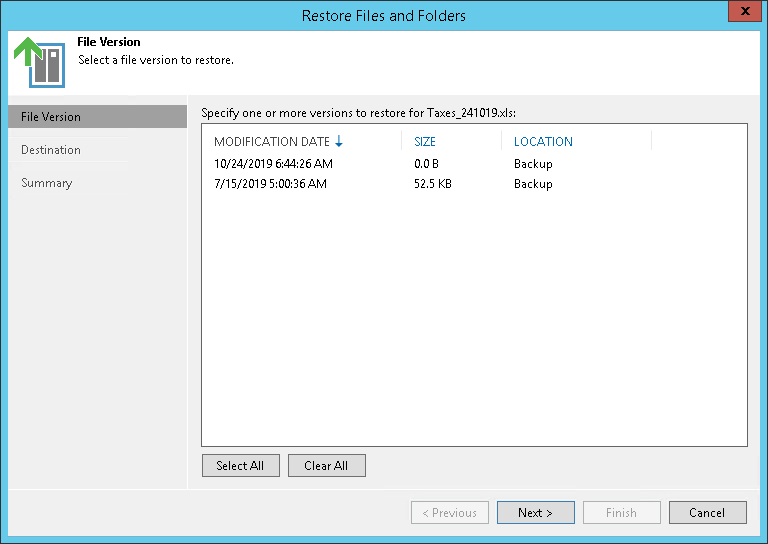
Mungkin itu saja untuk hari ini. Tetapi untuk dilanjutkan!
Bahan tambahan